

Bir Ekran Kaydedici Verimliliği Ne Kadar Artırabilir? Uygulamalı Bir İnceleme
2025-08-01 14:08:21

Çevrimiçi Konferans Kayıt İpuçları: Net Görüntü Kalitesi + Senkronize Ses Çözümü
2025-08-13 14:55:35

Yüksek FPS Oyun Kaydını Sorunsuz Nasıl Yapılır: Araçlar ve Ayarlar Açıklandı
2025-08-07 16:10:15
Yüksek FPS Oyun Kaydını Sorunsuz Nasıl Yapılır: Araçlar ve Ayarlar Açıklandı
2025-08-07 16:10:15
Yüksek FPS Oyun Kaydını Sorunsuz Nasıl Yapılır: Araçlar ve Ayarlar Açıklandı
Oyun kaydetmek oyuncular ve içerik üreticileri için yeni bir şey değil, ancak kaliteyi veya kare hızını düşürmeden sorunsuz bir şekilde yapmak birçok Windows kullanıcısı için hala yaygın bir sorundur. Warzone, APEX veya Valorant gibi yüksek FPS oyunlarında, laglı kayıtlar, kare düşüşleri veya ses/video senkron sorunları izleyici deneyimini tamamen mahvedebilir. Bu makalede, Windows 10'da yüksek kare hızlı oyun kaydını sorunsuz bir şekilde nasıl yapabileceğinize dair kişisel görüşlerimi paylaşacağım. Araçları, ayarları ve performans iyileştirmelerini adım adım ele alacağız.
Sorunsuz Kaydın Anahtarı – Performans Ayarlamaları + Doğru Ayarlar
Birçok kişi lag için ekran kaydedici yazılımını suçlar, ancak çoğu zaman asıl sorun yanlış ayarlar veya kaynak tahsisindeki çakışmalardır. Sisteminiz aynı anda hem oyunu hem de ekran kaydediciyi çalıştırıyor—bu da hem CPU hem de GPU'nuz üzerinde önemli bir stres yaratır. Sorunsuz bir bilgisayar ekran kaydı deneyimi için odaklanmanız gereken bazı temel alanlar:
1. Doğru Kodlayıcıyı Seçin
Nvidia GPU (GTX 10 serisi veya daha yeni) kullanıyorsanız, NVENC donanım kodlamasını etkinleştirin. AMD kullanıcıları AMF'yi seçebilir. Donanım kodlama, iş yükünü CPU'nuzdan alır ve bu da özellikle yüksek FPS kaydı için kararlılık sağlar. x264 gibi yazılım kodlayıcıları daha fazla kaynak tüketir ve takılmalara neden olabilir.
2. Çözünürlük ve Kare Hızını Dengeli Ayarlayın
Oyun Çözünürlüğü: 1920x1080
Kayıt Kare Hızı:
Hızlı tempolu oyunlar için 60fps
Strateji veya yavaş tempolu içerikler için 30fps
Önerilen Bit Hızı: 1080p @ 60fps için 15.000 – 25.000 kbps

Çözünürlük ve kare hızınız ne kadar yüksek olursa, donanımınız üzerindeki yük de o kadar artar. Sisteminiz bu yükü kaldıramazsa, iyi optimize edilmiş bir win 10 ekran yakalama bile kare düşürmeye başlayabilir.
Windows 10'da Yüksek FPS Kaydı İçin Önerilen Araçlar
1. OBS Studio
Windows için mevcut en güçlü açık kaynaklı ekran kaydedici araçlarından biri. Geniş bir kodlayıcı, eklenti ve hatta canlı yayın desteği sunar.
Avantajlar: Ücretsiz, donanım hızlandırma desteği, yüksek FPS kaydı için ideal
Dezavantajlar: Yeni başlayanlar için biraz öğrenme eğrisi var
2. Fionn Recorder
Otomatik optimizasyon ile kullanıma hazır bir deneyim arıyorsanız,Fionn Recorder denemeye değer.
Avantajlar: Temiz arayüz, kutudan çıkar çıkmaz optimize edilmiş
Harika olduğu durumlar: windows 10 ekran kaydedici ve windows 10 için ekran kaydı çözümleri arayan kullanıcılar
3. Xbox Game Bar (Yerleşik Araç)
Windows 10 ile varsayılan olarak gelir ve hafif kayıt görevleri için iyi çalışır.
En iyi olduğu durumlar: Düşük seviyeli makinelerde temel kayıt
Dezavantajlar: Sınırlı özelleştirme; yüksek kaliteli veya yüksek FPS kaydı için ideal değil
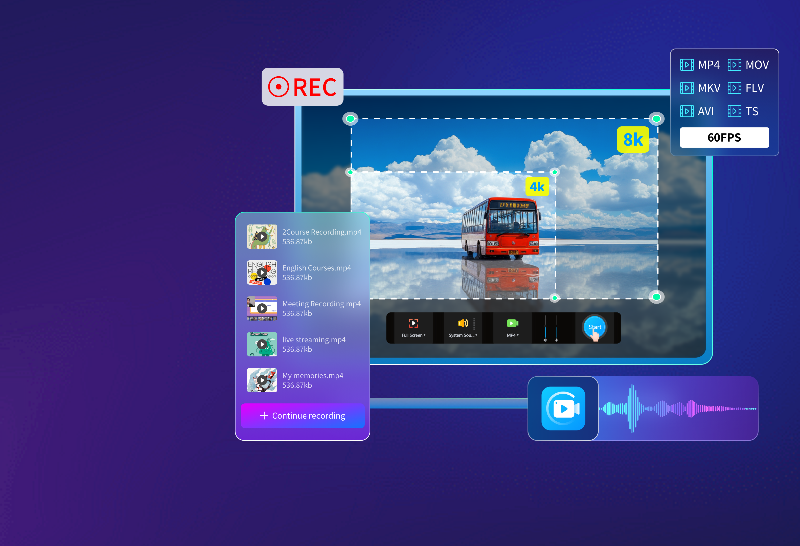
Kararlı, Lag Olmayan Kayıt İçin Önerilen Ayarlar
İşte orta ve üst seviye Windows 10 makinelerinin çoğunda güvenilir bir şekilde çalışan, kişisel olarak test ettiğim bir kurulum:
Kodlayıcı: Nvidia NVENC (yeni)
Kayıt Formatı: MP4 (veya daha güvenli kayıt için MKV)
Çözünürlük: 1920x1080
Kare Hızı: Sabit 60fps
Bit Hızı: 20.000 kbps'den başlayın
Ses: 48kHz, Stereo
Dizüstü bilgisayar kullanıyorsanız, pil tasarrufu modunu devre dışı bırakın ve fişe takılı olduğundan emin olun. CPU/GPU kısıtlamaları kayıt sırasında performans düşüşlerine neden olabilir.

Kare Düşüşlerini Önlemek İçin Ekstra Ayarlamalar
Kayıt yazılımı için kaynak ayırmak adına oyun içi ayarları biraz düşürün
Kayıtları bir SSD'ye veya ayrı bir sürücüye kaydederek yazma darboğazlarından kaçının
Gereksiz arka plan uygulamalarını kapatın (örneğin, tarayıcılar, sohbet istemcileri)
OBS veya seçtiğiniz araçta "Yüksek Performans" modunu etkinleştirin
Sorunlar devam ederse, oyun içi FPS'yi sınırlamayı deneyin (örneğin, 144fps'den 120fps'e)

Son Düşünceler – Yüksek FPS Kaydı O Kadar da Zor Değil
Doğru araçlar ve ayarlarla, yüksek kaliteli, takılmasız bir windows 10 için ekran kaydı yapmak kesinlikle mümkün. İster oyun highlight'ları oluşturuyor olun, ister sadece önemli bir anı kaydetmek istiyor olun, sorunsuz bir kayıt kurulumu dünyalar kadar fark yaratabilir.Profesyonel ipucu: Her ayarı maksimuma çıkarmaya takıntı yapmayın. "En iyi" yapılandırma, sisteminizin tutarlı bir şekilde kaldırabileceği yapılandırmadır.Hala kararlı, yeni başlayanlar için uygun bir windows 10 ekran kaydedici arıyorsanız, yukarıda tartıştığımız seçenekleri göz önünde bulundurun. Minimum kurulum gerektirirler ve kutudan çıkar çıkmaz etkileyici sonuçlar verirler.
